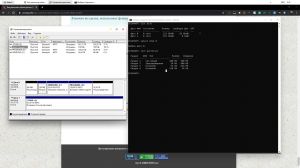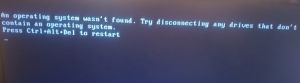чем перераспределить место на дисках
Как увеличить объем диска «C:\» за счет диска «D:\» без потери данных
У меня не так давно закончилось место на диске с Windows — и в трее рядом с часами стала вылазить ошибка «Недостаточно место на системном разделе диска, это может быть причиной. «.
Ноутбук Acer Aspire 5550, система Windows 8, жесткий диск на 500 ГБ (Seagate, если не путаю).
Теперь покажу на конкретном примере, куда и как нажимать 👌.
Программы для работы с жесткими дисками (HDD) и твердотельными накопителями (SSD): разбивка, форматирование, дефрагментация.
Увеличение объема диска «C:\»
(Актуально для Windows 7, 8, 10. Без потери данных и доп. программ)
ШАГ 1: открываем управление дисками
👉 Важно: чтобы увеличить размер диска «C:\» — у вас должно быть в наличии свободное место на каком-то другом разделе диска (часть которого мы заберем).
Для этого нажмите сочетание кнопок Win+R.
Затем должна запуститься искомая утилита.
ШАГ 2: отделяем часть свободного места
Теперь нам нужно выбрать тот раздел диска, на котором есть свободное место, и «отнять» его для последующего присоединения к разделу диска «C:\».
👉 У меня, например, есть несколько разделов:
Далее на минуту-другую Windows задумается: будет произведен анализ свободного места на диске для оценки возможности сжатия.
Теперь необходимо указать, сколько свободного места вы хотите отнять на диске. В своем примере ниже я взял цифру в 5000 МБ (т.е. в 5 ГБ).
Сколько свободного места отнять в МБ
Не распределенная область
ШАГ 3: присоединяем к диску «C:\» не распределенное место
Если у вас опция «Расширить том» не активна и горит серым цветом (ее нельзя нажать) — читайте внизу статьи пару предложенных решений
Расширяем том (диск C)
Далее вам будет предложена для присоединения не размеченная область на диске (те 5 ГБ, которые мы в предыдущем шаге отняли от другого раздела диска). Выбираем их и нажимаем далее.
Мастер расширения тома
Всё! Теперь ваш системный диск стал больше на 5000 МБ. 👌
А, что если вкладка расширить том на диске «C:\» не активна
В некоторых случаях, при попытке расширить том — эта опция в управлении дисками может быть не активна (она просто горит серым цветом и ее нельзя нажать, пример ниже).
Расширить том не активна
Есть два пути решения:
Вариант 1: использование альтернативного ПО
И так, будем считать, что утилита MiniTool Partition Wizard у вас установлена и запущена. 👌
1) Для начала нужно найти тот раздел диска, который вы хотите присоединить (в моем примере 👇 это раздел на 25 ГБ, «E:»). После нажать по нему правой кнопкой мышки и выбрать опцию «Delete» (вся информация на этом разделе будет удалена!).
Выбор и удаление раздела, который хотим присоединить (он пустой)
Статус этого раздела должен стать как «Unallocated» (см. скрин ниже).
Extend — расширить диск с ОС
3) Появится окно в котором нужно выбрать нашу не размеченную область (в моем случае те 25 ГБ), сдвинуть ползунок вправо на максимум и нажать «OK».
На весь объем свободного пространства
Теперь только раздел с ОС
Примечание : в некоторых случаях для выполнения операции может понадобиться перезагрузка компьютера.
Вариант 2: через удаление «сбойного» раздела
CMD от имени администратора
List partition (в моем случае нужно было удалить 6 и 8 разделы (используемые для восстановления), чтобы вкладка «Расширить том» стала активной).
Важно! Будьте внимательны, эта команда удалит выбранный раздел, вся информация с него пропадет!
Удален выбранный раздел!
Собственно, на этом всё — задача решена!
Первая публикация: 8.06.2017
Спасибо! Я думаю это очень полезно, но подскажите, что делать если у меня нет раздела на восстановление?
К диску С можно присоединить свободное пространство если оно находится справа от него, а что делать если в управлении дисками диск С крайний справа.
Если от диска С отщипнуть кусочек, справа от него появится свободное пространство и кнопка расширить на нём же станет активной, но присоединить можно будет только ту часть которую от него же отделил раньше
У меня слева только 2 маленьких раздела на
Народ подскажите пожалуйста. У меня комп стационарник HP p6301, добавили дополнительный диск ADATA на 297 гигов. Теперь у меня 2 диска, С* родной на 111 Гб, и D*на 297 Гб дополнительный. Достало уже перекидывать с С* диска на диск D*. Нельзя ли как то их поменять местами, чтоб D* стал обычным рабочим действующим, а С* с основными программами только для запуска. Подскажите, достало уже это действие с перекидкой.
Как вариант, просто установите вторую ОС на диск D (при включении ПК будете выбирать какую ОС загружать).
Спасибо! А то Акронис 10 в Win7 выдавал ошибку при преобразовании С+D в С. Теперь всё гуд!
а системную область надо увеличивать при таком способе? или всё автоматически?
Когда я набираю Win+R а затем discmgmt.msc вылетает банер см скриншот и всё на этом закончилось.
Доброго времени.
Вы лучше прямо копируйте из статьи текст команды, а не перепечатывайте. У вас очепятка в одной букве, поэтому ошибка. Правильный вариант: diskmgmt.msc
Друзья! Столкнулся с проблемой при попытке увеличить диск «C» за счет диска «E». В прикрепленном файле подробно описал весь косяк, который у меня приключился. Помогите пожалуйста. Может и автор публикации приложит к этому руку.
Заранее всем благодарен!
С уважением Сергей.
Все получилось, спасибо за статью! Сжать том смог стандартными средствами винды, а вот расширить не получалось (кнопка не активна была). Но, программа AOMEI Partition Assistant Standard Edition 8.6 мне помогла за 10 мин решить вопрос.
Все сделал, как вы описали, но не могу понять, какой раздел удалять.
Я ничего не удалял, использовал функцию «сжать том».
Проблема. Я так понимаю что мне нужно удалить вот этот раздел 1 на диске 0 чтобы кнопка расширить том появилась, но меня смущает что она системная и боюсь её удалять. Изначально этот раздел появился когда я форматировал диск. Как решить? Мне нужно добавить из диска D на диск C (это все разбитый SSD-шник на 2 диска). По вашей схеме я удалил один раздел по восстановлению и остался только этот.
Ребят!
Программа AOMEI Partition Assistant Standard Edition 8.6 РАБОТАЕТ реально, когда не получается расширить диск «C:\» т.к. другое ПО (например, Акронис Диск Директор 12) не могут создать свободное (не размеченное место) ПЕРЕД диском D!
Здравствуйте.
У меня системный диск D. Я хотела перекинуть 10гб с диска C на диск D. Я сжала том на диске С. Появилось не распределенное пространство, как и у вас на скриншоте. Но когда я кликаю мышкой диск D, у меня показывает только Справку. А на диске C все показывает нормально. Можно расширить, сжать том, а с диском D ничего нельзя сделать, только вызвать справку. Подскажите, как можно убрать эту проблему и перекинуть все же это не распределенное пространство с диска С на диск D?
Спасибо большое за совет Виктору! Мне ничего не помогало, а эта помогла! AOMEI Partition Assistant Standard Edition 8.6.
После этого пропал диск D, что теперь делать?
А что вы сделали конкретно? На каком этапе проблема?
Здравствуйте! А с диска «C:\» на диск «D:\» как перекинуть место? Можно?
Здравствуйте.
1) Если отключить жесткий диск от ПК — в BIOS можно войти, зависания есть? Очень странно как-то, разметка диска не должна быть с этим связана никак.
2) На другом ПК сам диск «живой»? Что говорит о нем Victoria (прим.: диск можно подключить с помощью переходника к USB уже после загрузки ОС).
1) да, если отключить hdd в BIOS можно войти.
2) на другом компьютере тоже самое (виснет до BIOS. На горячую пробовал воткнуть, но в устройствах его не видно). В программах тоже не определяется.
Название диска WD Caviar Blue WD10EZEX до этого работал идеально.. А такой можно подключить по USB? я бы попробовал этот вариант.
Дякую за поради! Все вдалося зробити.
Указывайте версию ПО! Это важно!
После обновления ПО у многих не получается, и потом обвинения будут кидать в автора стать, а не в разрабов ПО.
Да, спасибо за замечание (такое уже бывало). Учту.
Здравствуйте.
Вообще, по разному бывает. Если сутки «думает» — то не нормально.
Здравствуйте!
Срочно: после этого пропал диск D! Что делать?
Доброго времени.
После чего «этого»? (подробнее напишите куда нажали). Просто в заметке нет операций по удалению разделов или форматированию (данные почти не подвергаются риску*).
Большое спасибо за четкое изложение и грамотную инструкцию. Всё получилось!
Я вытащил HDD из лаптопа и переставил третьим в свой десктоп. На десктопе стоит Windows 10. Десктоп «увидел» HDD от лаптопа, и соглашался расширить раздел «C». Но вывел предупреждение, что это действие переведёт раздел в «dynamic», и ОС с него уже невозможно будет запускать. Я отменил действие. Вернул HDD обратно в лаптоп.
А неправильная утилита сменит статут диска «C» на динамический, и это конец. Исправить такое я могу только переустановкой ОС. Как и практически все, и читатели, и, особенно, писатели подобных статей.
Спасибо, я лишился операционной системы виндовс, из-за вашего способа с альтернативным по.
Сочувствую. В статье стоит предупреждение, что есть риски.
Cпасибо, очень помогли! Ноуту 7лет, диск «C:» 40 ГБ и весь заполнен.
Через системную программу объединять не хотел, ваша «Mini. » спасла.
При нажатии кнопки Extend в программме MiniTool Partition Wizard появляется ошибка MiniTool Partition Wizard cannot extend the specified partition. Not enough free space. Что делать?
Свободного места на диске нет (по крайней мере программа так считает). Оно есть, кстати?
Есть, еще 40 гб доступно.
Здравствуйте.
Не расширяется диск «C:\» за счёт диска «D:\» больше, чем на 38,7 ГБ. Винчестер один, SSD. Спасибо.
Очень доходчиво, просто и толково объяснено. Спасибо!
MiniTool Partition Wizard реально помог, отличная бесплатная прога, только стоит сказать, что его не так просто удалить, потому что оно потом какие-то процессы держит в фоне вечно и тд и тп. (при установке назначает себе особые права, без снятия которых его не удалить). А так супер.
Если у Вас диск разбит на несколько логических дисков и система стоит на одном из них, расширить средствами Windows не получится, сторонними программами возможна потеря загрузочного сектора, со всеми вытекающими последствиями!
Олег, вы не правы. И средствами Windows можно: достаточно удалить раздел следующий за системным — и его можно будет присоединить. (главное, данные с удаляемого раздела перенести куда-то).
В общем-то, варианты обычно есть, главное не спешить!
Спасибо! Все получилось!
Доброго дня.
Ничего непонятно из вашего сообщения. Скрин экрана управления дисками полный можете сделать?
Здравствуйте! Долго идет сжатие. Как его прервать?
Спасибо большое, я случайно удалил весь диск 600 Гб, но за то добавил 50 Гб к системному.
Всё делал на игровом ноуте с 1 ссд на 500гб.
Как перераспределить жесткий диск на Windows PC / Server
Автор Andy, Обновлено: 12 октября 2020 г.
В этой статье рассказывается, как переразбить жесткий диск без потери данных для Windows настольный компьютер, ноутбук и серверы.
Относится к: Windows 10, Windows 8, Windows 7, Windows Виста, Windows XP, Windows Server 2019, Windows Server 2016, Windows Server 2012 (R2), Small Business Server 2011, Windows Server 2008 (R2) и Windows Server 2003 (R2).
Разделы жесткого диска выделяются при установке операционной системы или производителями OEM. Многие спрашивают, можно ли переразметка жесткого диска без потери данных, поскольку системный раздел или том данных заполняется. Никто не любит переустанавливать операционную систему и все программы. Ответ положительный.
Чтобы переразбить диск, вы можете использовать либо собственное Управление дисками, либо стороннее программное обеспечение. По сравнению с Disk Management, стороннее программное обеспечение намного мощнее, но вам лучше заранее сделать резервную копию и запустить самое безопасное программное обеспечение. В этой статье я подробно расскажу о том, как разделить жесткий диск с помощью обоих инструментов для Windows ПК и сервер.
Как переразбить диск с помощью Windows Управление диском
In Windows XP / Server 2003 Управление дисками, вы можете только создавать, удалять и форматировать разделы. Чтобы разделить данные, вы должны переместить все файлы на другой диск, удалить эти разделы, создать новый том и переформатировать его. С системным разделом вы ничего не можете сделать с помощью управления дисками.
от Windows 7 / Сервер 2008, новый Сжать том и Расширить том функции добавлены в Управление дисками. Они могут помочь вам переразбить жесткий диск без потери данных (в большинстве случаев). Однако обе функции имеют недостатки. Во-первых, они поддерживают только раздел NTFS, другие типы разделов, включая FAT32, не могут быть сжаты и расширены. Другие недостатки управления дисками включают:
Если вы просто хотите уменьшить раздел NTFS для создания большего количества томов, вы можете попробовать Windows Управление дисками, выполните следующие действия:
Как вы видите на скриншоте, Расширение громкости отключено для дисков C и E после сжатия D. Поскольку незанятое пространство может быть создано только справа при сжатии D. Это пространство не смежный на диск C и является налево привода E, следовательно, Расширить громкость серым цветом.
Как переделать систему вбивать Windows 10/8/7 и Server 2019/2016/2012/2008 Управление дисками:
Разделы, которые нужно удалить и расширить, должны быть то же Основной или логический диск. В противном случае после удаления параметр «Расширить том» останется серым.
Лучший способ переразбить жесткий диск с помощью бесплатного partition editor
Существует потенциальное повреждение системы и риск потери данных при перераспределении жесткого диска с помощью Управления дисками и стороннего программного обеспечения. Вот почему я сказал вам заранее сделать резервную копию. Лучше, чем другие программы, NIUBI Partition Editor имеет передовые технологии для защиты системы / данных и экономии времени.
Там в бесплатная версия для Windows 10/8/7/Vista/XP пользователи домашних компьютеров. Чтобы переразбить жесткий диск для Windows server & ПК, просто перетащите на карту диска.
Скачать NIUBI Partition Editor и вы увидите главное окно со структурой разделов диска и другой информацией.
Как перераспределить жесткий диск в Windows 10/8/7/Vista/XP and Server 2019/2016/2012/2008/2003:
Щелкните правой кнопкой мыши раздел, например D :, и выберите «Resize/Move Volume«, у вас есть два варианта уменьшения во всплывающем окне.
① Если вы перетащите левая граница направо во всплывающем окне,
Затем производится Нераспределенное пространство налево.
② Если вы перетащите правая граница влево во всплывающем окне,
Затем производится Нераспределенное пространство справа.
Если вы хотите создать больше томов, щелкните правой кнопкой мыши незанятое пространство и выберите «Создать том». Вы можете выбрать тип раздела, файловую систему, размер кластера, добавить / изменить метку раздела, change drive letter и отредактируйте размер / расположение раздела во всплывающем окне.
Если ты хочешь передел C диска после усадки D, Щелкните правой кнопкой мыши C: и выберите «Resize/Move Volume»снова перетащите правая граница к правильно во всплывающем окне.
Если ты хочешь передел E привода после усадки D, Щелкните правой кнопкой мыши E: и выберите «Resize/Move Volume»снова перетащите левая граница к оставил во всплывающем окне.
Если вы хотите сжать E и расширить несмежный раздел C, сжать E и сделать Нераспределенное пространство слева. Перед добавление нераспределенного пространства на диск Cесть дополнительный шаг к переместить раздел D. Посмотрите видео, как переделать жесткий диск:
Если вы используете какие-либо типы аппаратных RAID-массивов, не ломайте raid-массив. Шаги одинаковы, независимо от того, используете ли вы физический диск, аппаратный RAID или виртуальную машину VMware / Hyper-V.
Как переразбить жесткий диск на другой диск большего размера
На некоторых компьютерах нет другого раздела или на том же диске недостаточно свободного места. В этом случае никакое программное обеспечение не может повторно разделить жесткий диск большего размера, поскольку размер физического диска является фиксированным, никакое программное обеспечение не может уменьшить жесткий диск с 256 ГБ до 200 ГБ или увеличить его до 300 ГБ.
В этой ситуации вы можете скопировать этот диск на другой, большего размера, и переразбить его, добавив лишнего дискового пространства.
Как переразбить диск C, скопировав диск на другой:
Как переразбить диск D, переместив на другой диск:
Шаги такие же, как переразбить жесткий диск в Windows 10/8/7/Vista/XP и Server 2019/2016/2012/2008/2003, но бесплатную версию нельзя установить на сервере.
Как перераспределить жесткий диск на Windows 10
Обновлено: 16 ноября 2019 г.
В этой статье рассказывается, как перераспределить жесткий диск на Windows 10 (32 и 64 бит). 3 способа передела Windows 10 диск без потери данных.
Многие люди хотят перераспределить жесткие диски после их сборки, разумеется, без потери данных или перезапуска. Для этого есть несколько вариантов с Windows нативные и сторонние инструменты. Windows 10 предоставляет DiskPart, который запускается из командной строки, и Disk Management, который работает с графическим интерфейсом.
Оба имеют возможность сжимать и расширять раздел без потери данных, однако они не очень хороши из-за некоторых ограничений.
Переразбивка жесткого диска с помощью командной строки Diskpart
Чтобы запустить Diskpart: нажмите Windows и R на клавиатуре наберите DiskPart и нажмите Enter.
Чтобы уменьшить объем с помощью Diskpart:
Чтобы расширить том с помощью Diskpart:
Рядом с диском, который вы хотите расширить, должно быть нераспределенное пространство. (Узнать больше)
Передел с Windows 10 Управление диском
Некоторым профессиональным пользователям нравится запускать инструмент командной строки, но большинству Windows 10 Пользователи, Управление дисками лучше. Он имеет графический интерфейс, поэтому вы увидите, какие тома находятся на одном диске, подробные параметры каждого тома. Лучше, чем Diskpart, не Показать нераспределенное пространство, Управление дисками показывает размер и положение этого пространства. На самом деле это очень важно при расширении объема.
Чтобы запустить управление дисками: нажмите Windows и X на клавиатуре, а затем выберите из списка.
Чтобы уменьшить раздел:
Чтобы расширить раздел:
Управление дисками и Diskpart cmd работают по-разному, но на самом деле они имеют одинаковые ограничения при перераспределении жесткого диска в Windows 10:
Другими словами: они могут только уменьшить объем, чтобы создать новый, расширить объем, удалив соседний справа. Если хотите сжать D, чтобы продлить диск C, это невозможно с любым инструментом.
Изменить размер жесткого диска с partition editor программного обеспечения.
Третье лицо программное обеспечение для создания разделов гораздо более мощный, но сначала вам лучше выбрать надежное программное обеспечение, в противном случае существует потенциальный риск повреждения системы и потери данных.
Лучше, чем другие программы, NIUBI Partition Editor обеспечивает уникальную технологию отката за 1 секунду, гарантирующую все исправное, технологии Cancel-at-well и Virtual Mode, чтобы избежать неправильных операций, усовершенствованный алгоритм перемещения файлов, помогающий намного быстрее перераспределить жесткий диск.
Вы можете проверить все функции самостоятельно, здесь я просто покажу вам, как уменьшить и удлинить жесткий диск перегородки.
Как сжать жесткий диск типа D:
Скачать NIUBI Partition Editor, щелкните правой кнопкой мыши D и выберите «Resize/Move Volume», у вас есть два варианта во всплывающем окне.
Вариант 1: дорогой оставил граница к правильно во всплывающем окне,
Тогда нераспределенное пространство будет создано на оставил стороны.
Вариант 2: дорогой правильно граница к оставил во всплывающем окне,
Тогда нераспределенное пространство будет создано на правильно стороны.
Получив нераспределенное пространство, вы можете объединить его с другими разделами.
Чтобы расширить жесткий диск C:
Чтобы расширить жесткий диск E:
Если вы хотите перераспределить жесткий диск E, чтобы развернуть C: щелкните правой кнопкой мыши E и следуйте варианту 1, чтобы создать нераспределенное пространство на левой стороне, перед расширением диска C вам потребуется дополнительный шаг для перемещения нераспределенного пространства на другую сторону.
Щелкните правой кнопкой мыши диск D и выберите «Resize/Move Volume», тянуть средняя позиция вправо во всплывающем окне.
В итоге
Windows встроенная команда Diskpart и управление дисками не могут помочь вам увеличить объем, уменьшив другой. Для перераспределения жесткого диска в Windows 10Вам лучше профессиональное и безопасное программное обеспечение для разделов. Помимо сжатия, перемещения и расширения разделов жесткого диска, NIUBI Partition Editor помогает копировать, конвертировать, дефрагментировать, стирать, сканировать, стирать разделы и т. д.